 développement back-end
développement back-end
 PHP7
PHP7
 Introduction à l'installation de PHP7 dans un environnement Linux
Introduction à l'installation de PHP7 dans un environnement Linux
Introduction à l'installation de PHP7 dans un environnement Linux
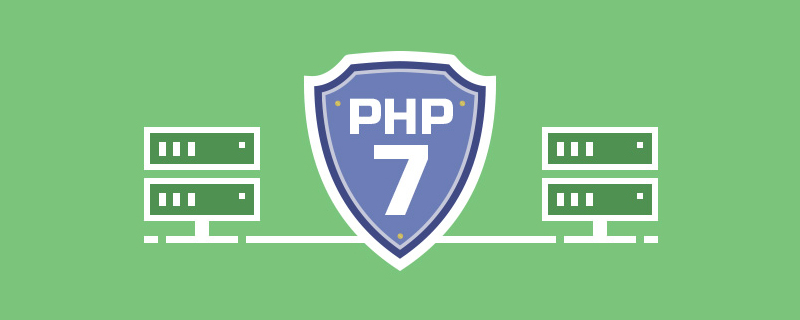
Recommandé (gratuit) : PHP7
Télécharger
# wget http://php.net/get/php-7.0.2.tar.gz/from/a/mirror
Décompresser et installer
# tar zxvf php-7.0.2.tar.gz# cd php-7.0.2
Vérifiez d'abord l'aide à l'installation
# ./configure --help # ./configure --prefix=/usr/local/php \ --with-curl \ --with-freetype-dir \ --with-gd \ --with-gettext \ --with-iconv-dir \ --with-kerberos \ --with-libdir=lib64 \ --with-libxml-dir \ --with-mysqli \ --with-openssl \ --with-pcre-regex \ --with-pdo-mysql \ --with-pdo-sqlite \ --with-pear \ --with-png-dir \ --with-xmlrpc \ --with-xsl \ --with-zlib \ --enable-fpm \ --enable-bcmath \ --enable-libxml \ --enable-inline-optimization \ --enable-gd-native-ttf \ --enable-mbregex \ --enable-mbstring \ --enable-opcache \ --enable-pcntl \ --enable-shmop \ --enable-soap \ --enable-sockets \ --enable-sysvsem \ --enable-xml \ --enable-zip
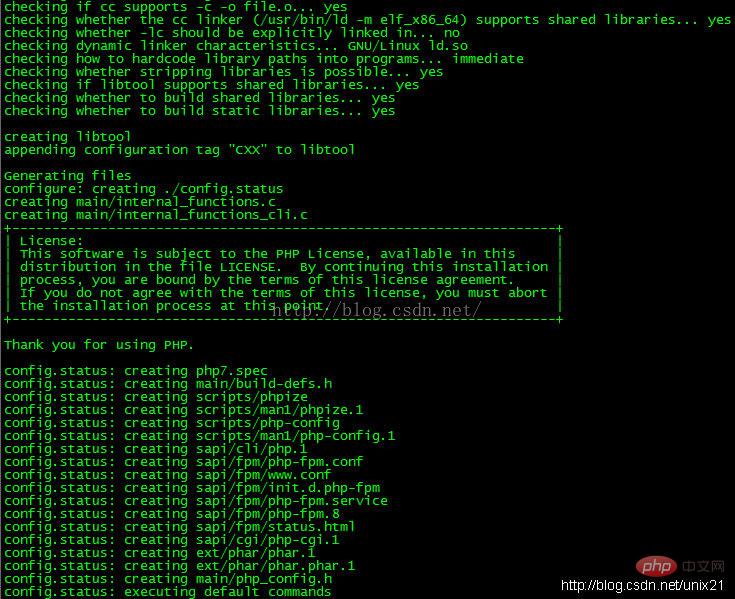
Si la configuration est erronée, vous devez installer les modules requis, directement yum et installer les bibliothèques dépendantes ensemble
# yum -y install libjpeg libjpeg-devel libpng libpng-devel freetype freetype-devel libxml2 libxml2-devel MySQL pcre-devel
Remarque : Installation Dans php7beta3, il y avait plusieurs configurations qui ne pouvaient pas être configurées, et il fallait les miam. Ce n'est plus le cas avec php-7.0.2.
# yum -y install curl-devel# yum -y install libxslt-devel
Compiler et installer
# make && make install
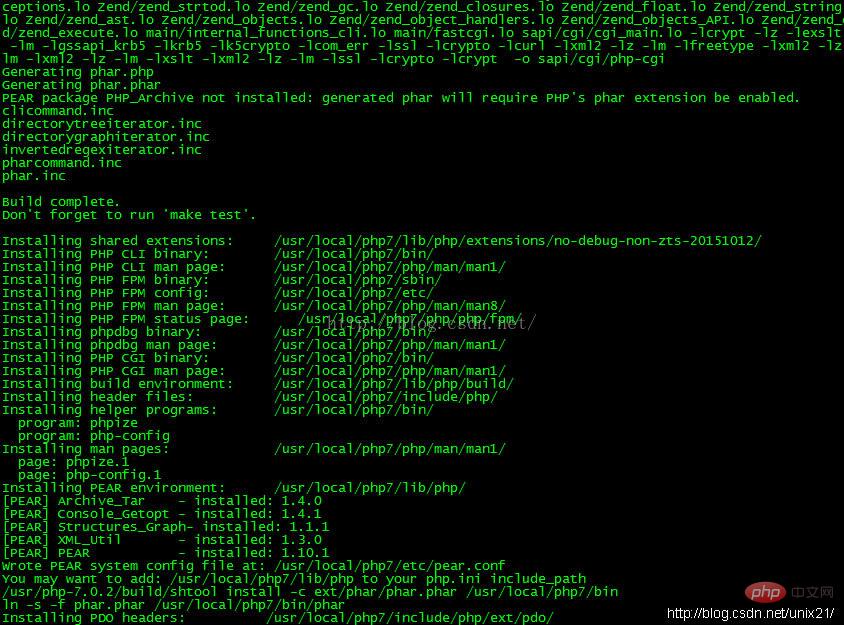
Fichier de configuration
# cp php.ini-development /usr/local/php/lib/php.ini# cp /usr/local/php/etc/php-fpm.conf.default /usr/local/php/etc/php-fpm.conf# cp /usr/local/php/etc/php-fpm.d/www.conf.default /usr/local/php/etc/php-fpm.d/www.conf# cp -R ./sapi/fpm/php-fpm /etc/init.d/php-fpm
Il est à noter que le fichier de configuration www.conf en php7 configure le port du numéro phpfpm et d'autres informations, si vous modifiez le numéro de port 9000 par défaut, vous devez le modifier ici, puis modifier la configuration nginx
Démarrer
# /etc/init.d/php-fpm
Afficher phpinfo() 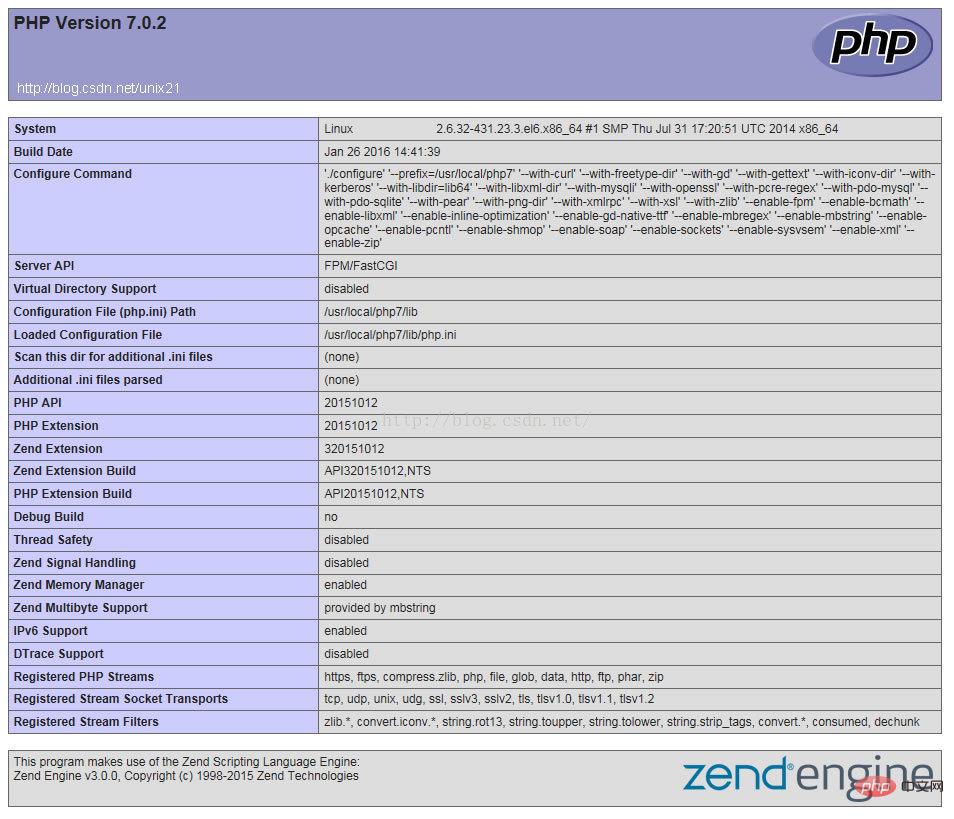
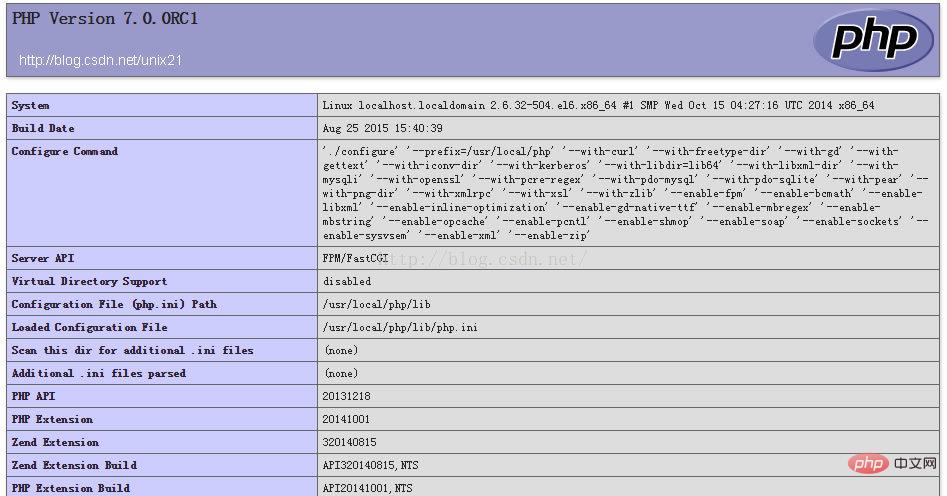
Comparaison de l'analyse des performances de php7 et php5
<?php //time /usr/local/php5/bin/php search_by_key.php $a = array();
for($i=0;$i<600000;$i++){
$a[$i] = $i;
}
foreach($a as $i)
{
array_key_exists($i, $a);
}
?>Générez un tableau de 600 000 éléments et déterminez si la clé existe en recherchant la clé.
PHP 5.4.44 版 [root@localhost www5.4.44]# time /usr/local/php5.4.44/bin/php search_by_key.phpreal 0m0.351s user 0m0.300s sys 0m0.050sPHP 5.5.28 版 [root@localhost www]# time /usr/local/php/bin/php search_by_key.phpreal 0m0.361s user 0m0.304s sys 0m0.057sPHP 7.0.0 版 [root@localhost www7]# time /usr/local/php7/bin/php search_by_key.phpreal 0m0.114s user 0m0.097s sys 0m0.017s
Évidemment, les performances de php7 sont 3 fois supérieures à celles de php5 !
Configurer opcache
Adresse du site officiel : http://php.net/opcache
Utilisez les paramètres recommandés suivants pour obtenir de meilleures performances :
opcache.memory_consumption=128opcache.interned_strings_buffer=8opcache.max_accelerated_files=4000opcache.revalidate_freq=60opcache.fast_shutdown=1opcache.enable_cli=1
Vous pouvez également désactiveropcache.save_comments et activez opcache.enable_file_override. Il convient de rappeler que la configuration ci-dessus doit être rigoureusement testée avant d'être utilisée dans un environnement de production. En raison d'un problème connu avec la configuration ci-dessus, cela entraînera des exceptions dans certains frameworks et applications, en particulier lorsque des documents utilisent des annotations de commentaires.
vim /usr/local/php7/etc/php.ini# 加入zend_extension=/usr/local/php7/lib/php/extensions/no-debug-non-zts-20141001/opcache.so
Redémarrer
# killall php-fpm# /etc/init.d/php-fpm
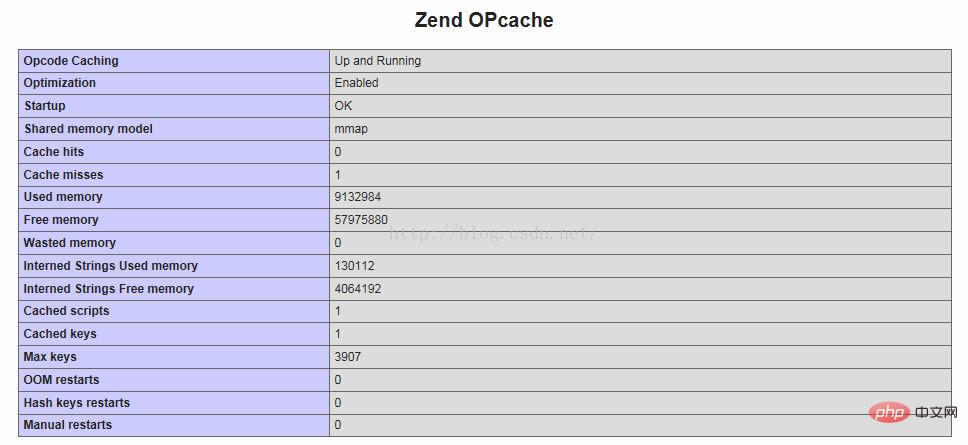
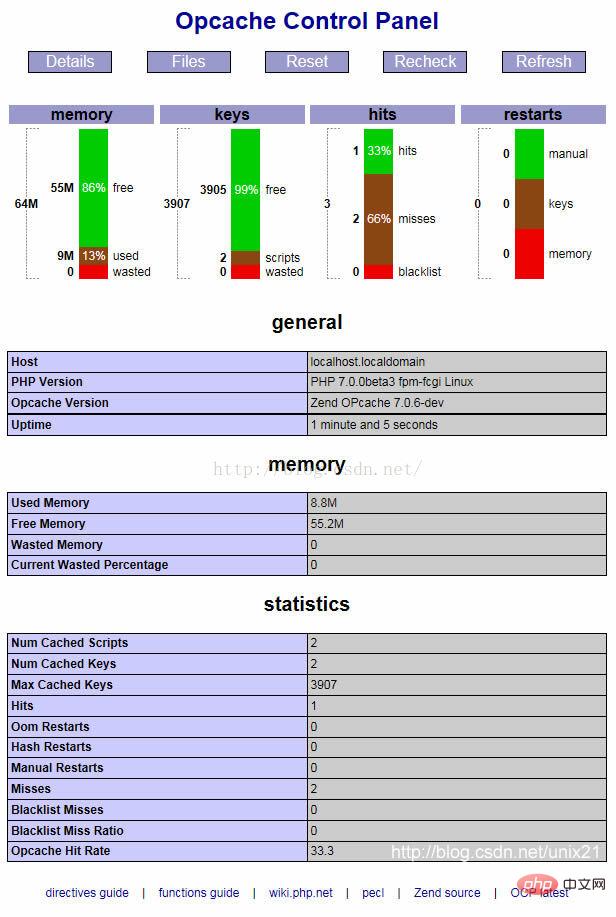
Ce qui précède est le contenu détaillé de. pour plus d'informations, suivez d'autres articles connexes sur le site Web de PHP en chinois!

Outils d'IA chauds

Undresser.AI Undress
Application basée sur l'IA pour créer des photos de nu réalistes

AI Clothes Remover
Outil d'IA en ligne pour supprimer les vêtements des photos.

Undress AI Tool
Images de déshabillage gratuites

Clothoff.io
Dissolvant de vêtements AI

AI Hentai Generator
Générez AI Hentai gratuitement.

Article chaud

Outils chauds

Bloc-notes++7.3.1
Éditeur de code facile à utiliser et gratuit

SublimeText3 version chinoise
Version chinoise, très simple à utiliser

Envoyer Studio 13.0.1
Puissant environnement de développement intégré PHP

Dreamweaver CS6
Outils de développement Web visuel

SublimeText3 version Mac
Logiciel d'édition de code au niveau de Dieu (SublimeText3)
 Différence entre Centos et Ubuntu
Apr 14, 2025 pm 09:09 PM
Différence entre Centos et Ubuntu
Apr 14, 2025 pm 09:09 PM
Les principales différences entre Centos et Ubuntu sont: l'origine (Centos provient de Red Hat, pour les entreprises; Ubuntu provient de Debian, pour les particuliers), la gestion des packages (Centos utilise Yum, se concentrant sur la stabilité; Ubuntu utilise APT, pour une fréquence de mise à jour élevée), le cycle de support (CentOS fournit 10 ans de soutien, Ubuntu fournit un large soutien de LT tutoriels et documents), utilisations (Centos est biaisé vers les serveurs, Ubuntu convient aux serveurs et aux ordinateurs de bureau), d'autres différences incluent la simplicité de l'installation (Centos est mince)
 Comment installer CentOS
Apr 14, 2025 pm 09:03 PM
Comment installer CentOS
Apr 14, 2025 pm 09:03 PM
Étapes d'installation de CentOS: Téléchargez l'image ISO et Burn Bootable Media; démarrer et sélectionner la source d'installation; sélectionnez la langue et la disposition du clavier; configurer le réseau; partitionner le disque dur; définir l'horloge système; créer l'utilisateur racine; sélectionnez le progiciel; démarrer l'installation; Redémarrez et démarrez à partir du disque dur une fois l'installation terminée.
 Le choix de Centos après l'arrêt de l'entretien
Apr 14, 2025 pm 08:51 PM
Le choix de Centos après l'arrêt de l'entretien
Apr 14, 2025 pm 08:51 PM
CentOS a été interrompu, les alternatives comprennent: 1. Rocky Linux (meilleure compatibilité); 2. Almalinux (compatible avec CentOS); 3. Serveur Ubuntu (configuration requise); 4. Red Hat Enterprise Linux (version commerciale, licence payante); 5. Oracle Linux (compatible avec Centos et Rhel). Lors de la migration, les considérations sont: la compatibilité, la disponibilité, le soutien, le coût et le soutien communautaire.
 Comment utiliser Docker Desktop
Apr 15, 2025 am 11:45 AM
Comment utiliser Docker Desktop
Apr 15, 2025 am 11:45 AM
Comment utiliser Docker Desktop? Docker Desktop est un outil pour exécuter des conteneurs Docker sur les machines locales. Les étapes à utiliser incluent: 1. Installer Docker Desktop; 2. Démarrer Docker Desktop; 3. Créer une image Docker (à l'aide de DockerFile); 4. Build Docker Image (en utilisant Docker Build); 5. Exécuter Docker Container (à l'aide de Docker Run).
 Explication détaillée du principe docker
Apr 14, 2025 pm 11:57 PM
Explication détaillée du principe docker
Apr 14, 2025 pm 11:57 PM
Docker utilise les fonctionnalités du noyau Linux pour fournir un environnement de fonctionnement d'application efficace et isolé. Son principe de travail est le suivant: 1. Le miroir est utilisé comme modèle en lecture seule, qui contient tout ce dont vous avez besoin pour exécuter l'application; 2. Le Système de fichiers Union (UnionFS) empile plusieurs systèmes de fichiers, ne stockant que les différences, l'économie d'espace et l'accélération; 3. Le démon gère les miroirs et les conteneurs, et le client les utilise pour l'interaction; 4. Les espaces de noms et les CGROUP implémentent l'isolement des conteneurs et les limitations de ressources; 5. Modes de réseau multiples prennent en charge l'interconnexion du conteneur. Ce n'est qu'en comprenant ces concepts principaux que vous pouvez mieux utiliser Docker.
 Que faire après Centos arrête la maintenance
Apr 14, 2025 pm 08:48 PM
Que faire après Centos arrête la maintenance
Apr 14, 2025 pm 08:48 PM
Une fois CentOS arrêté, les utilisateurs peuvent prendre les mesures suivantes pour y faire face: sélectionnez une distribution compatible: comme Almalinux, Rocky Linux et CentOS Stream. Migrez vers les distributions commerciales: telles que Red Hat Enterprise Linux, Oracle Linux. Passez à Centos 9 Stream: Rolling Distribution, fournissant les dernières technologies. Sélectionnez d'autres distributions Linux: comme Ubuntu, Debian. Évaluez d'autres options telles que les conteneurs, les machines virtuelles ou les plates-formes cloud.
 Que faire si l'image Docker échoue
Apr 15, 2025 am 11:21 AM
Que faire si l'image Docker échoue
Apr 15, 2025 am 11:21 AM
Dépannage des étapes pour la construction d'image Docker échouée: cochez la syntaxe Dockerfile et la version de dépendance. Vérifiez si le contexte de construction contient le code source et les dépendances requis. Affichez le journal de construction pour les détails d'erreur. Utilisez l'option - cibler pour créer une phase hiérarchique pour identifier les points de défaillance. Assurez-vous d'utiliser la dernière version de Docker Engine. Créez l'image avec --t [Image-Name]: Debug Mode pour déboguer le problème. Vérifiez l'espace disque et assurez-vous qu'il est suffisant. Désactivez SELINUX pour éviter les interférences avec le processus de construction. Demandez de l'aide aux plateformes communautaires, fournissez Dockerfiles et créez des descriptions de journaux pour des suggestions plus spécifiques.
 Quelle configuration de l'ordinateur est requise pour VScode
Apr 15, 2025 pm 09:48 PM
Quelle configuration de l'ordinateur est requise pour VScode
Apr 15, 2025 pm 09:48 PM
Vs Code Système Exigences: Système d'exploitation: Windows 10 et supérieur, MacOS 10.12 et supérieur, processeur de distribution Linux: minimum 1,6 GHz, recommandé 2,0 GHz et au-dessus de la mémoire: minimum 512 Mo, recommandée 4 Go et plus d'espace de stockage: Minimum 250 Mo, recommandée 1 Go et plus d'autres exigences: connexion du réseau stable, xorg / wayland (Linux) recommandé et recommandée et plus





